Операційна система Windows - складна многокопонентная структура, про всіх опціях яку знають далеко не всі "просунуті" користувачі ПК і ноутбуків. Це всілякі "пасхалка", приколи від творців і, звичайно, гарячі клавіші. Останнє, ймовірно, найкорисніше і саме таємничі. Навіть програмісти не знають всіх сполучень клавіш, за допомогою яких можна управляти всією операційною системою без допомоги миші. Однак для того, щоб вивчити всі комбінації, потрібно тренуватися не один місяць, бо їх дуже багато. Варто відразу зазначити, що справа ця довга і важка. Далеко не у всіх вистачає терпіння вивчити всі клавіші. Тому про приховані можливості цієї операційної системи відомо дуже обмеженому колу найзатятіших.
Ми розглянемо найкорисніші комбінації клавіш, які зможуть стати в нагоді при повсякденній роботі. Вивчивши їх, ви зможете вразити своєю швидкістю роботи навіть "бувалих" програмістів.
Чому потрібно це знати?
В першу чергу це потрібно вам самим. Ці знання розширять кругозір і допоможуть працювати на комп'ютері швидше і продуктивніше. Адже багато комбінацій клавіш ведуть до функцій, які глибоко заховані в надрах "Панелі управління". Шукати їх і клацати мишкою набагато довше, ніж затиснути пару клавіш. До речі, клавіша повноекранного режиму в Windows теж є. І про неї ми будемо говорити, оскільки це питання дуже цікавить багатьох користувачів. Не мине й місяця, як ви відчуєте, що управляти ПК або ноутбуком за допомогою гарячих клавіш набагато зручніше, ніж мишею. Саме для цього і потрібно знати їх комбінації.
Думка "фахівців" про гарячі клавіші
Багато комп'ютерні "гуру" і псевдопрограммісти заперечують ефективність такого способу управління операційною системою. Але це тільки через те, що вони страшно бояться зізнатися у своїй некомпетентності в цьому питанні. Однак той, хто професійно займається обробкою фотографій в програмі Adobe Photoshop, що не буде недооцінювати ефективність гарячих клавіш, бо вони підвищують продуктивність і прискорюють роботу.

Не варто забувати і про тих, хто любить гри. Для них грати у віконному режимі - суцільна мука. Тому їм життєво необхідно вивчити комбінації клавіш, які дозволяють включити повноекранний режим в грі без зайвих "заморочок". Однак більшість просунутих користувачів просто ігнорують гарячі клавіші операційної системи і програм, вважаючи їх марним доповненням. Вони в корені не праві. Вивчати їх варто. І ось цим ми зараз займаємося.
Клавіші в різних додатках
Для кожної програми є свої гарячі клавіші. У тому числі поєднання клавіш входу в повноекранний режим. Чи потрібно говорити про те, що деякі програми не підтримують цей самий режим. Наприклад, такі утиліти, як Microsoft Office. Їм просто не потрібен цей режим. У плеєрі Daum PotPlayer клавіша повноекранного режиму - Enter. У браузері - кнопки Alt плюс F12. Але далеко не всі програми мають схожі параметри. Тому слід вивчити документацію для тієї чи іншої програми. Саме вони покажуть, як зробити повноекранний режим клавішами.
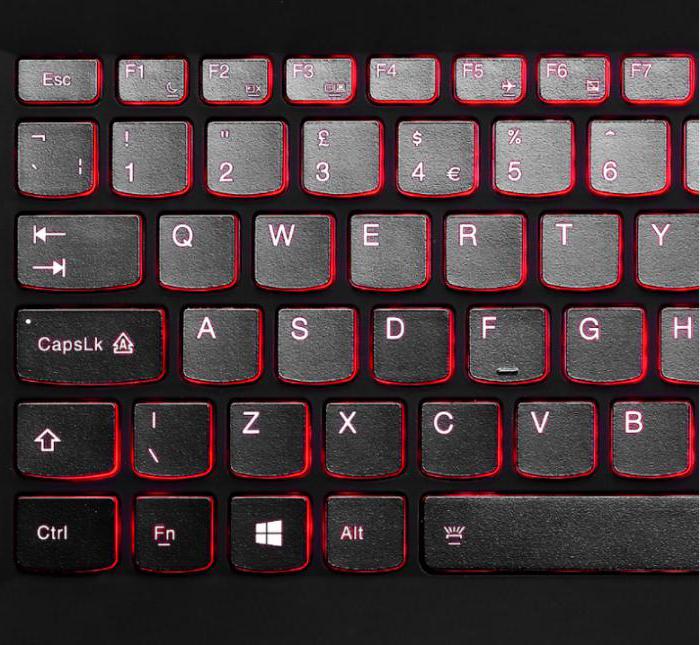
Варто відзначити, що в деяких програмах ви можете самі призначити потрібну комбінацію на ту чи іншу дію. До таких утилітам відносяться аудіо- та відеоплеєри, графічні редактори, файлові менеджери, спеціалізовані та відео і деякі інші продукти. Це дуже зручно. Тому розробники і надали користувачам таку можливість. За що честь їм і хвала.
Повноекранний режим в іграх
Тут гарячі клавіші повноекранний режим поставити не допоможуть. Доведеться йти в налаштування графіки і там відзначати відповідний пункт. Тут все трохи складно, оскільки в різних іграх настройки ці знаходяться в різних місцях. Тому тут доведеться просто шукати. Однак переважна більшість ігор має цілком адекватний російський переклад, так що проблем з цим виникнути не повинно. Проте деякі починаючі користувачі не можуть впоратися навіть з таким завданням. Тоді слід спробувати просто розгорнути ігрове вікно на весь екран. На перших порах вистачить. Як здійснити перехід в повноекранний режим? Клавіші Alt плюс F2 розгорне вікно на весь екран. Але це не є стовідсотковим переглядом.

Повноекранний режим в Photoshop
Цей програмний продукт, призначений для професійної обробки фотографій, має безліч цікавих "фішок". У тому числі повноекранний режим. Клавіші в "Віндовс 8" (та й в будь-який інший ОС) - Shift плюс F. Це розгорне програму в повний екран з меню-баром, на якому будуть розташовані необхідні інструменти. Однак можливості цього програмного продукту в такому режимі дуже обмежені. Для того, щоб вийти з повноекранного режиму, достатньо буде натиснути на кнопку Esc. Взагалі, комбінації клавіш в "Фотошопі" можна було б написати окрему статтю. Але це зараз в наші плани не входить.

При роботі в "Фотошопі" без гарячих клавіш нікуди. Це прекрасно знають всі професіонали, що працюють в цій галузі. Сполучення клавіш помітно підвищують продуктивність роботи. Дійсно, простіше натиснути на поєднання Ctrl-Alt-Z для того, щоб відкотити зроблені зміни, ніж шукати інструмент "Назад". Інші комбінації також ефективні. Хоча ті, хто спеціально вивчав прийоми роботи в "Фотошопі", і без того прекрасно знають про чудесні властивості гарячих клавіш.
Повноекранний режим в браузері Google Chrome
Цей інтернет-браузер вважається одним з кращих в плані швидкості і продуктивності. Його використовують мільйони людей. Тому немає нічого дивного в величезній кількості запитів на тему, як зробити повноекранний режим клавішами в "Хромой". Людей можна зрозуміти. Постійно лізти в настройки браузера для того, щоб просто перемкнути вид, - суцільна мука. Отже, для того, щоб розгорнути "Хром" на весь екран, досить натиснути на кнопку F11. Тоді браузер постане перед вами у всій красі. Для того, щоб вийти з повноекранного режиму, потрібно знову натиснути на ту ж клавішу. Тоді вікно браузера прийме свій звичайний вигляд.
![]()
Взагалі, у "Хрома" є величезна кількість гарячих клавіш. Просто далеко не всі про них знають. Наприклад, на попередню сторінку можна перейти за допомогою кнопки Backspace. Для включення того чи іншого доповнення потрібно натиснути клавішу Alt і якусь цифру. Будь-яке доповнення і запуститься. Головне - потім запам'ятати, на якій цифрі що знаходиться. І так далі. Швидкий доступ повністю розкривають потенціал цей інтернет-браузера. Так що вивчити їх точно варто.
Що робити, якщо у мене ноутбук?
Тут можуть бути деякі нюанси, бо на клавіатурі ноутбука є спеціальна функціональна клавіша, яка включає гарячі клавіші, передбачені виробником. Тому комбінації клавіш для ноутбуків можуть відрізнятися від тих, що використовують на персональних комп'ютерах. Однак поєднання клавіш для ноутбуків можна визначити "на око". Справа в тому, що на кожній функціональній кнопці є напис або зображення кольором, відмінним від основного. Тобто зображення показує, що станеться, якщо натиснути цю клавішу в поєднанні з функціональною.

Таким чином, ноутбуки виглядають в цьому плані куди зручніше, так як в них уже є власна система гарячих клавіш. Користувачеві потрібно всього лише уважно вивчити клавіатуру пристрою і трохи потренуватися. Після цього управління лептопом за допомогою гарячих клавіш здасться таким же простим, як і за допомогою мишки. Потрібно тільки переконатися, що ці команди не будуть конфліктувати зі стандартними сполученнями клавіш в "Віндовс". Інакше жодна команда (ні "ноутбучная", ні "системна") працювати не буде.
висновок
Отже, ми зрозуміли, яка клавіша повноекранного режиму є в самій операційній системі "Віндовс" і в різних програмних продуктах. Якщо з системою все більш-менш зрозуміло і є хоч якась стабільність, то з утилітами все не так просто. Кожна програма має власний набір гарячих клавіш. Тому і комбінації клавіш, що включають повноекранний режим можуть бути абсолютно різними. Вихід тут один: вивчати документацію, що йде в комплекті з програмним продуктом. Можна, звичайно, спробувати "метод наукового тику", але нічого доброго з цього не вийде. Так що запасайтеся потрібної літературою і терпінням.




